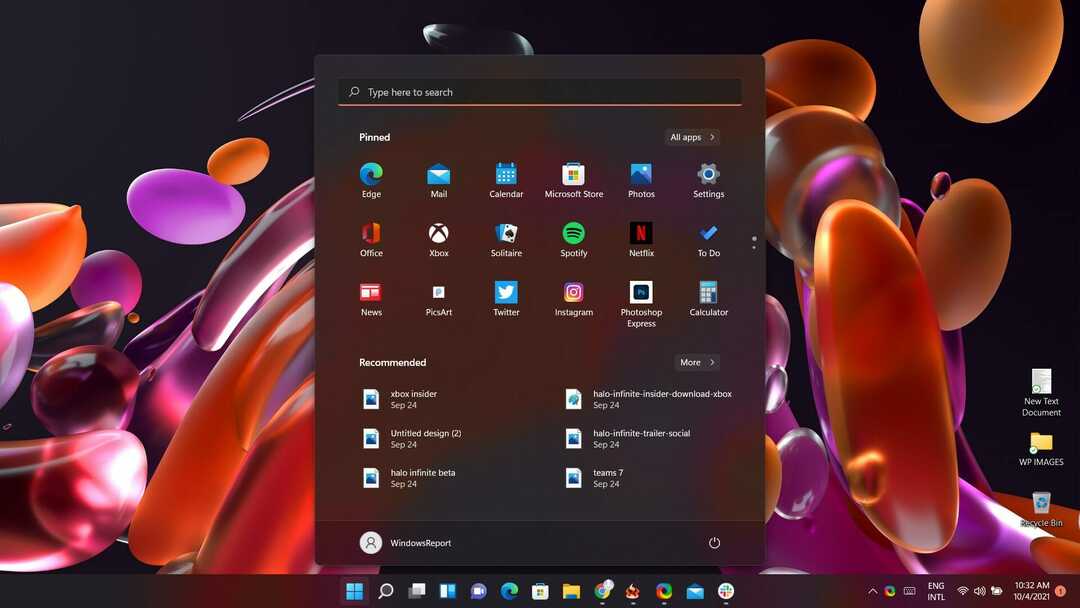ვიდეო დრაივერის ხელახლა ინსტალაციამ შეიძლება შეასრულოს!
- Windows 11-ზე LiveKernelEvent 144 შეცდომა ჩვეულებრივ ხდება გაუმართავი გრაფიკული დრაივერის გამო.
- მის გამოსასწორებლად შეგიძლიათ დააბრუნოთ წინა სტაბილურ დრაივერზე ან გაუშვათ SFC და DISM სკანირება.
- განაგრძეთ კითხვა, რომ იცოდეთ დეტალური ნაბიჯები თითოეული მეთოდისთვის.
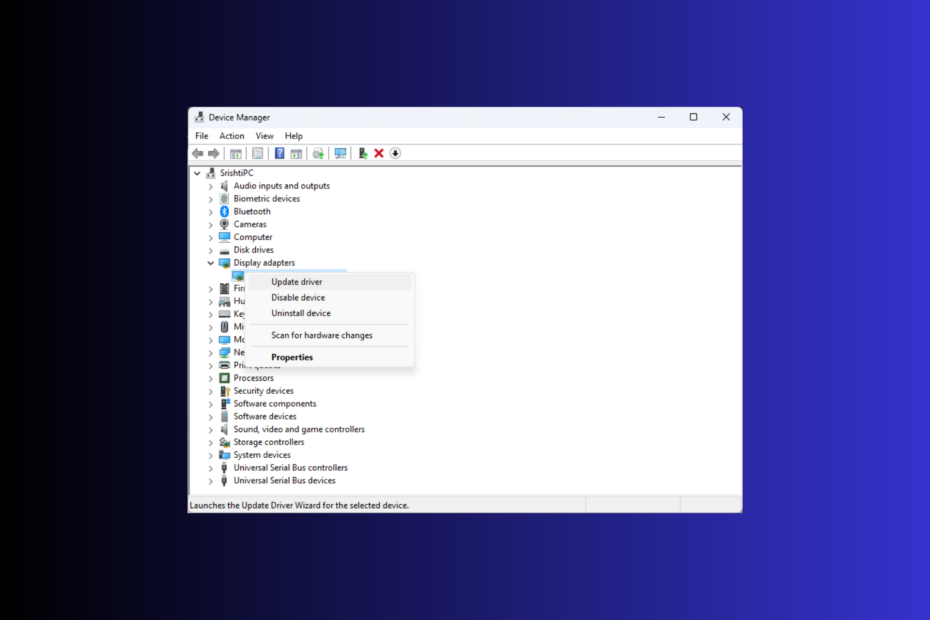
თუ თქვენ შეგხვედრიათ LiveKernelEvent 144 შეცდომის პარამეტრი 3003 ან 1001 Windows 11-ზე, რომელიც წყვეტს თქვენს სათამაშო სესიას, ეს სახელმძღვანელო დაგეხმარებათ!
ჩვენ განვიხილავთ ექსპერტების მიერ რეკომენდებულ გადაწყვეტილებებს პრობლემის თავიდან ასაცილებლად და თქვენი კომპიუტერის გამართული ფუნქციონირების აღსადგენად.
რა არის LiveKernelEvent 144 შეცდომა?
LiveKernelEvent 144 არის BSoD შეცდომა, რომელიც ხშირად დაკავშირებულია აპარატურასთან, როგორიცაა გრაფიკული ბარათი ან დედაპლატის ჩიპსეტის დრაივერები.
თუ ამ შეცდომას წააწყდებით, უნდა შეამოწმოთ შეცდომის აღწერა, რომ უკეთ გაიგოთ იგი. შემთხვევის ზოგიერთი გავრცელებული მიზეზია:
- შეუთავსებელი, გაუმართავი ან მოძველებული გრაფიკული დრაივერი.
- დაზიანებულია სისტემის ფაილები.
- მესამე მხარის ჩარევა
- შეუთავსებელი აპარატურა ან გაუმართავი კომპონენტები, როგორიცაა გაუმართავი კვების ბლოკი (PSU)
როგორ გავასწორო LiveKernelEvent 144 შეცდომა Windows 11-ზე?
სანამ LiveKernelEvent ტექნიკის შეცდომის გამოსასწორებლად პრობლემების მოგვარების გაფართოებულ ნაბიჯებში ჩაერთვებით, უნდა განიხილოთ შემდეგი შემოწმებების შესრულება:
- გადატვირთეთ კომპიუტერი სუფთა ჩატვირთვით, რათა შეამოწმოთ რა იწვევს პრობლემას.
- გაუშვით ა ღრმა სკანირება ანტივირუსული პროგრამის გამოყენებით.
- შეამოწმეთ გრაფიკული ბარათი და სხვა კომპონენტები სუფთაა და სწორად არის თუ არა, ასევე შეამოწმეთ PSU.
- დარწმუნდით, რომ თქვენი Windows განახლებები არ არის მომლოდინე და წაშალეთ ის Overclocking პროგრამული უზრუნველყოფა (თუ შესაძლებელია).
- შეამოწმეთ, აქვს თუ არა გრაფიკის დრაივერს რეკომენდირებული პარამეტრები იმ თამაშისთვის, რომელსაც თამაშობთ და ხელახლა დააინსტალირეთ NVIDIA ან AMD მართვის პანელი.
1. განაახლეთ/ხელახლა დააინსტალირეთ თქვენი გრაფიკის დრაივერი
- დაჭერა ფანჯრები + რ გასახსნელად გაიქეცი დიალოგური ფანჯარა.
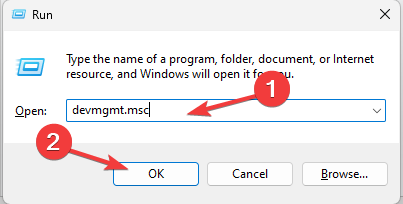
- ტიპი devmgmt.msc და დააწკაპუნეთ კარგი გასახსნელად Მოწყობილობის მენეჯერი.
- გადადით ჩვენების გადამყვანები, დააწკაპუნეთ მასზე გასაშლელად, დააწკაპუნეთ მარჯვენა ღილაკით გრაფიკის დრაივერზე და დააწკაპუნეთ დრაივერის განახლება.
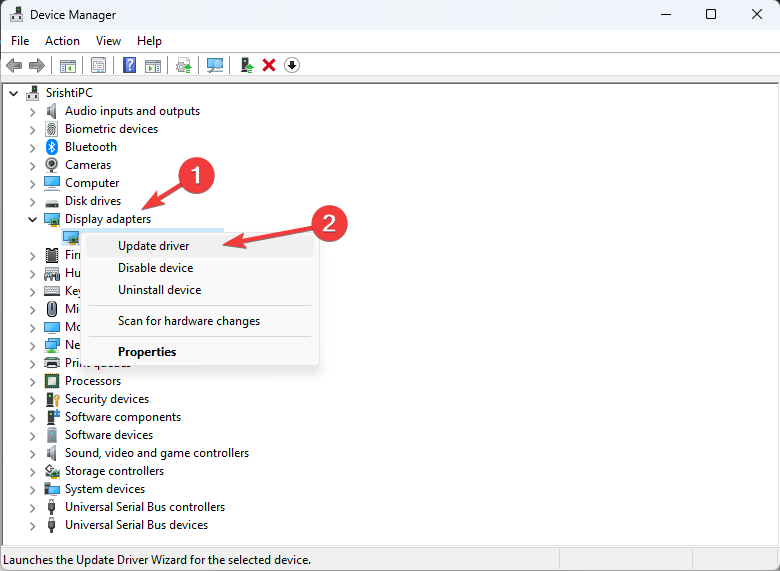
- აირჩიეთ ავტომატურად მოძებნეთ მძღოლები.
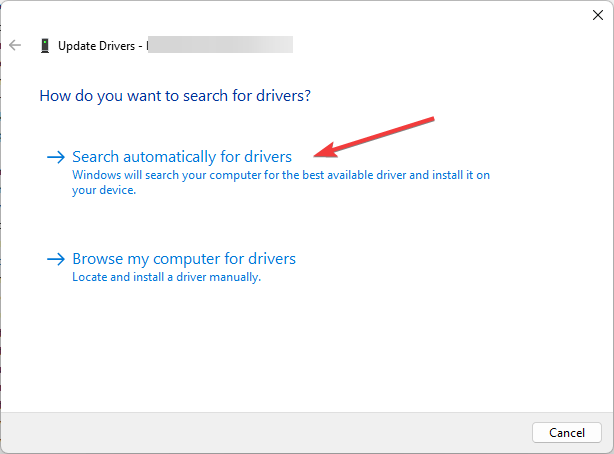
- თუ განახლება ხელმისაწვდომია, მიჰყევით ეკრანზე მითითებებს. თუ არა, მაშინ დააწკაპუნეთ მაუსის მარჯვენა ღილაკით გრაფიკის დრაივერზე და აირჩიეთ მოწყობილობის დეინსტალაცია.
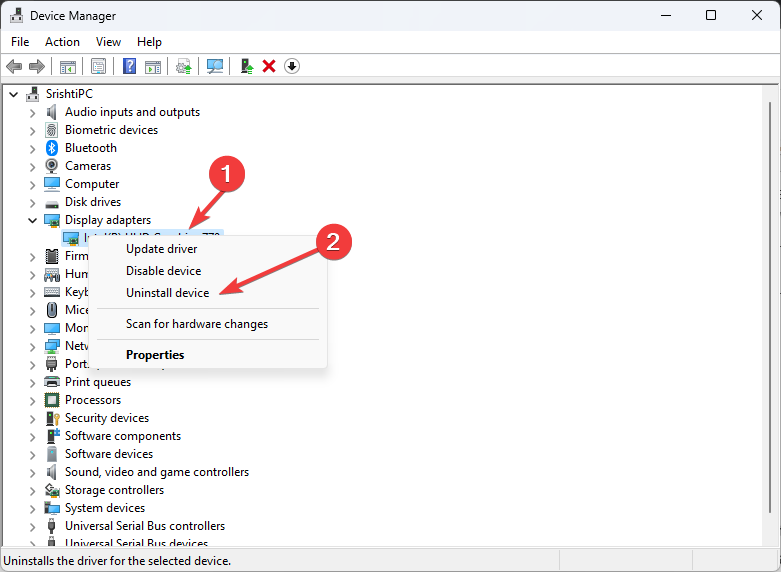
- Წადი მოქმედება, შემდეგ აირჩიეთ სკანირება ტექნიკის ცვლილებებისთვის დრაივერის ხელახლა დაყენება.
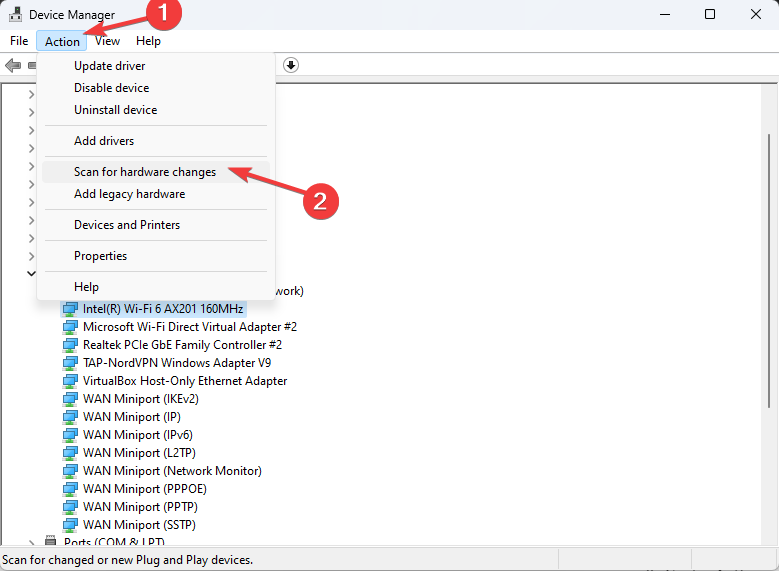
მიჰყევით იგივე ნაბიჯებს ჩიპსეტის დრაივერებისთვის, რათა განაახლონ ან დააინსტალიროთ ისინი პრობლემის აღმოსაფხვრელად. მნიშვნელოვანი დრაივერების განახლება ასევე დაგეხმარებათ თავიდან აიცილოთ ისეთი პრობლემები, როგორიცაა ბირთვის სიმძლავრის შეცდომა 41.
2. დააბრუნეთ თქვენი გრაფიკის დრაივერი სტაბილურ ვერსიაზე
- დაჭერა ფანჯრები + რ გასახსნელად გაიქეცი ფანჯარა. ტიპი devmgmt.msc და დააწკაპუნეთ კარგი გასახსნელად Მოწყობილობის მენეჯერი.
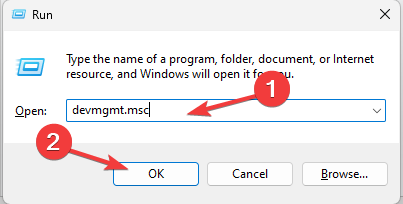
- გადადით ჩვენების გადამყვანები, დააწკაპუნეთ მასზე გასაშლელად, დააწკაპუნეთ მარჯვენა ღილაკით გრაფიკის დრაივერზე და დააწკაპუნეთ Თვისებები.
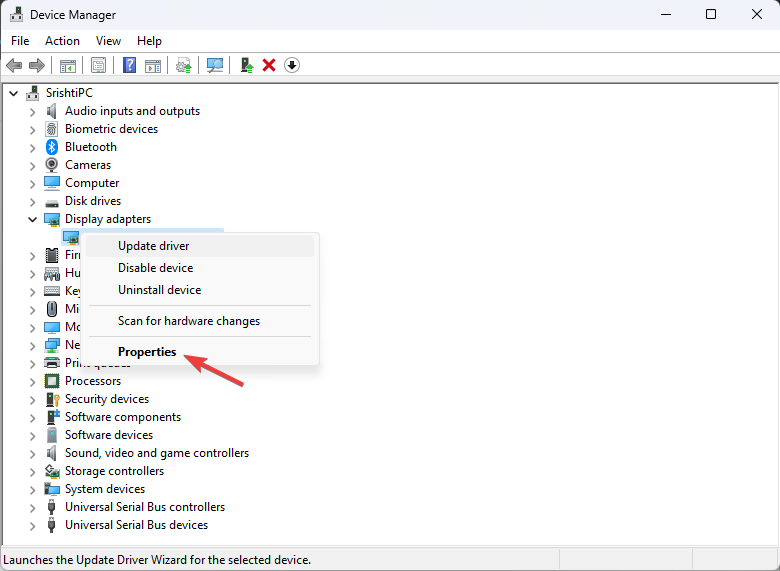
- თვისებების ფანჯარაში გადადით მძღოლი ჩანართი და დააწკაპუნეთ დააბრუნეთ მძღოლი ღილაკი.
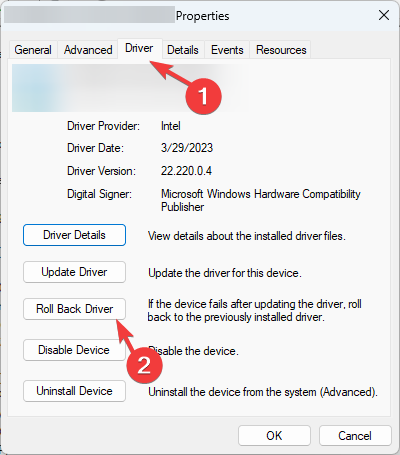
- აირჩიეთ მიზეზი და დააწკაპუნეთ დიახ შემდეგ ფანჯარაში, შემდეგ დააწკაპუნეთ კარგი ცვლილებების დასადასტურებლად.
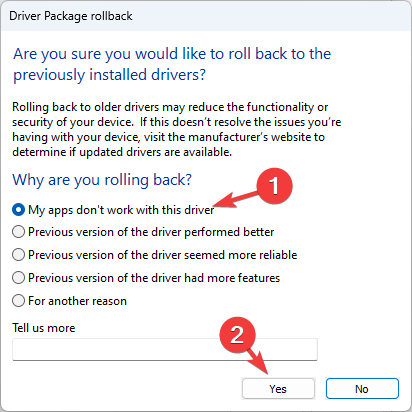
ვიდეო ბარათის დრაივერის უკან დაბრუნებამ შეიძლება გადაჭრას მრავალი შეუთავსებლობის საკითხი, როგორიცაა LiveKernelEvent კოდები 1a8 და 1b8, გაძლევთ სტაბილურ გარემოს თქვენი საყვარელი თამაშის სათამაშოდ.
- როგორ ამოიღოთ არასასურველი ჩვენების ენა Windows 11-ზე
- Copilot გამოვა 9/26 ახალი ლოგოთი და ახალი ფუნქციებით
- Windows 11 23H2: საუკეთესო ფუნქციები, 26 სექტემბერს
- როგორ მოვძებნოთ და ნახოთ შენახული პაროლები Windows 11-ზე
3. გაუშვით SFC და DISM სკანირება
- დააჭირეთ ფანჯრები გასაღები, ტიპი სმდდა დააწკაპუნეთ Ადმინისტრატორის სახელით გაშვება.
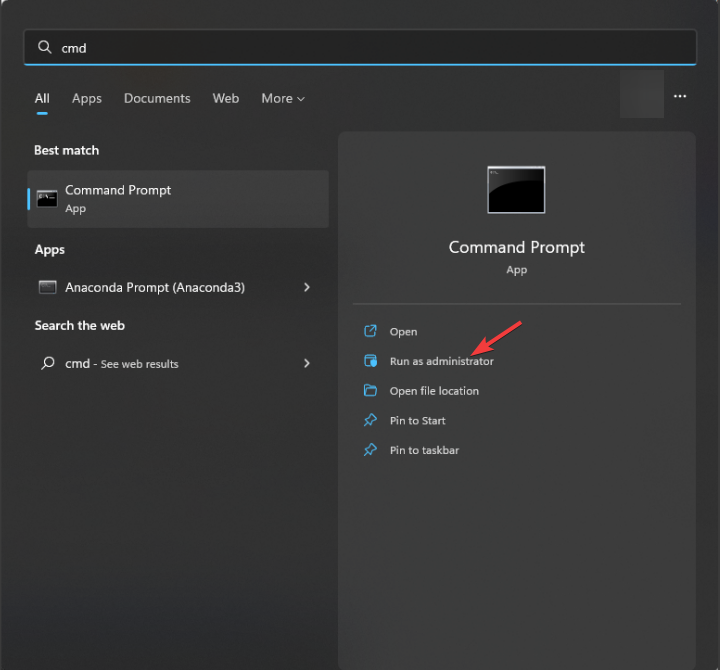
- ჩაწერეთ შემდეგი ბრძანება დაზიანებული სისტემის ფაილების შესაკეთებლად ქეშირებული ასლების გამოყენებით და დააჭირეთ შედი:
sfc /scannow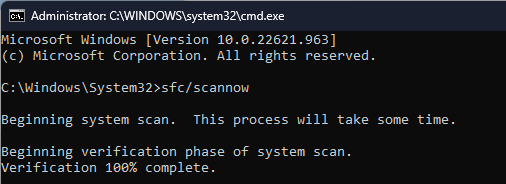
- Windows Update-ის გამოყენებით კომპონენტების შენახვის კორუფციის შესამოწმებლად და გამოსასწორებლად და გამოსახულების კარგ ცნობილ მდგომარეობაში დასაბრუნებლად, დააკოპირეთ და ჩასვით შემდეგი ბრძანება და დააჭირეთ შედი:
Dism /Online /Cleanup-Image /RestoreHealth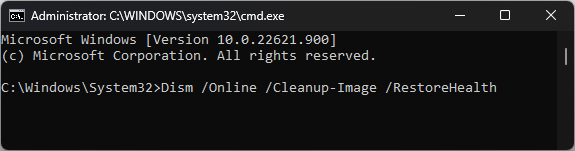
- დაელოდეთ ბრძანების შესრულებას და გადატვირთეთ კომპიუტერი.
ამ სკანირების გაშვება ასევე დაგეხმარებათ მსგავსი პრობლემების მოგვარებაში, როგორიცაა LiveKernelEvent 141. ამ შეცდომის შესახებ მეტის გასაგებად, წაიკითხეთ ეს სახელმძღვანელო.
- დააჭირეთ ფანჯრები გასაღები, ტიპი მეხსიერების დიაგნოსტიკადა დააწკაპუნეთ Ადმინისტრატორის სახელით გაშვება.
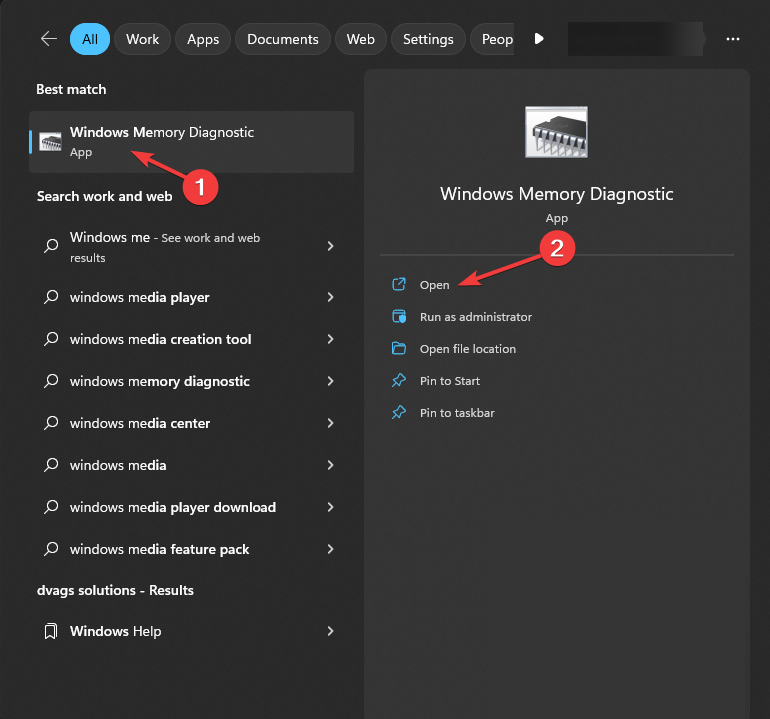
- Ზე Ვინდოუსის მეხსიერების დიაგნოსტიკა ფანჯარა, აირჩიეთ Რესტარტიახლა და შეამოწმეთ პრობლემები.
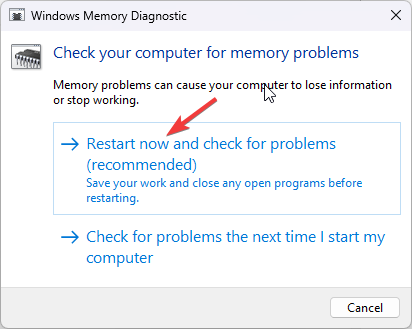
- თქვენი კომპიუტერი გადაიტვირთება და ინსტრუმენტი დაასკანირებს RAM-ს პოტენციურ პრობლემებზე. ტესტის დასრულების შემდეგ, თქვენი კომპიუტერი გადაიტვირთება, შედით სისტემაში შედეგების სანახავად.
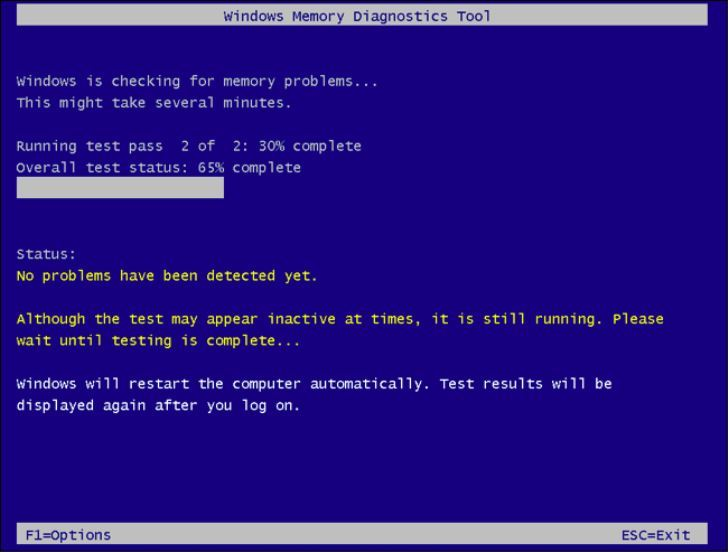
თუ შედეგები კარგად დაბრუნდება, მაშინ თქვენი ოპერატიული მეხსიერება კარგად მუშაობს. თუმცა, თუ ის მიუთითებს პრობლემებზე, მაშინ ამოიღეთ ოპერატიული მეხსიერების მოდულები, გაასუფთავეთ მტვერი და ნამსხვრევები, დააინსტალირეთ იგი და ხელახლა ჩაატარეთ სკანირება. თუ შეცდომებს კვლავ ნახავთ, შეიძლება დაგჭირდეთ RAM-ის შეცვლა.
თუ არაფერი გამოგივიდათ და პირველად შეგექმნათ პრობლემა, აღადგინეთ თქვენი კომპიუტერი წინა ვერსიაზე.
თუმცა, თუ ხშირად გაქვთ მსგავსი პრობლემები თამაშების დროს, შესაძლოა გქონდეთ არაადეკვატური GPU. დარწმუნებული უნდა იყოს, გაიქეცი ა საორიენტაციო ინსტრუმენტი იმის დასადგენად, გჭირდებათ თუ არა ინვესტიცია განახლებაში.
გამოგვრჩა მეთოდი, რომელიც თქვენთვის მუშაობდა? ნუ დააყოვნებთ ამის ხსენებას ქვემოთ მოცემულ კომენტარების განყოფილებაში. ჩვენ სიამოვნებით დავამატებთ სიას.